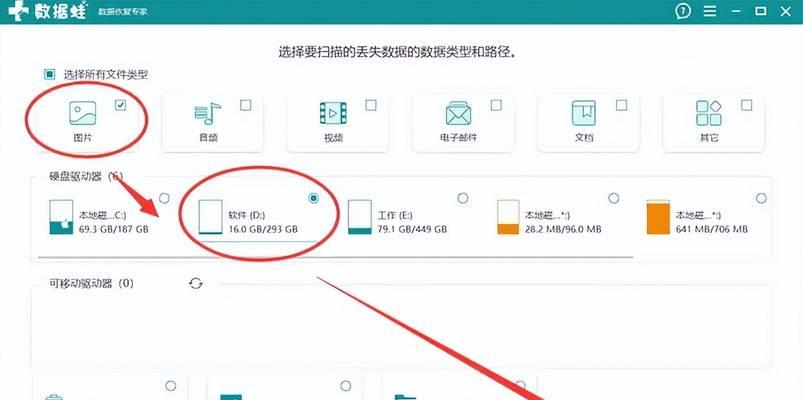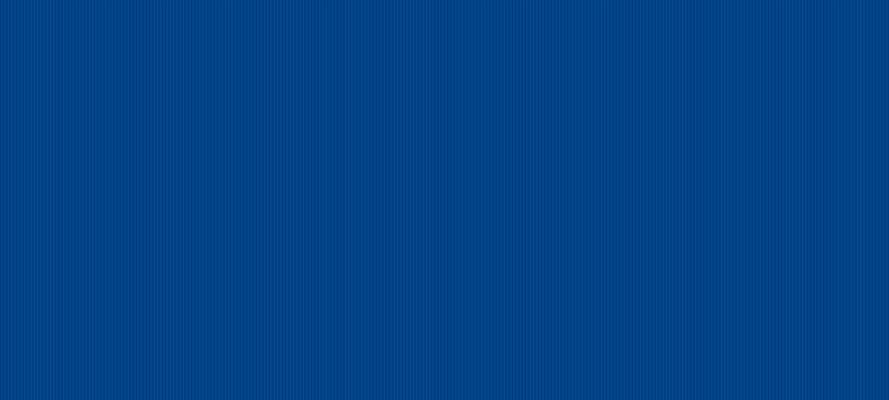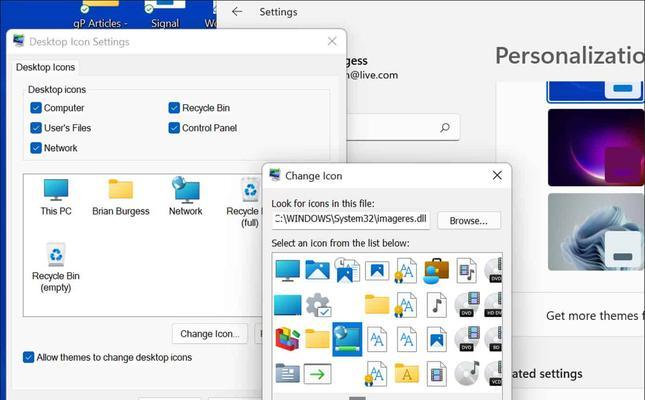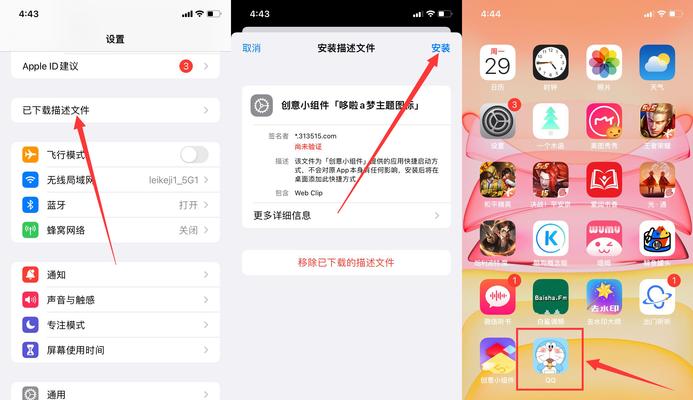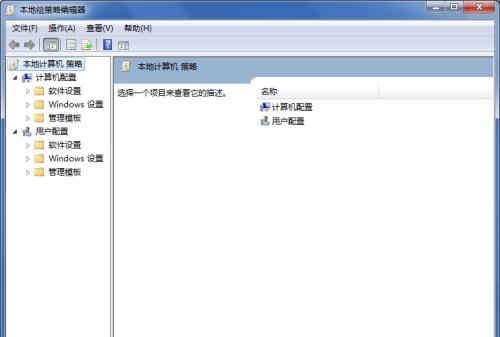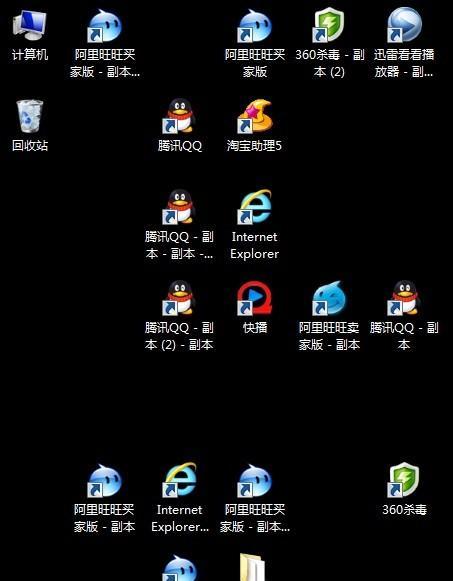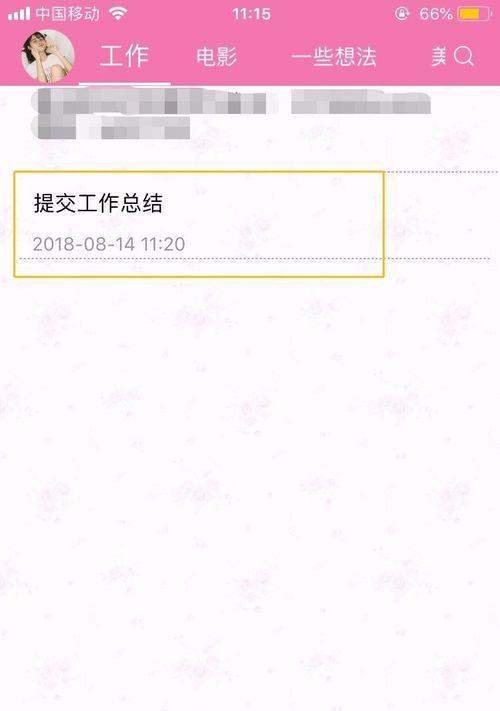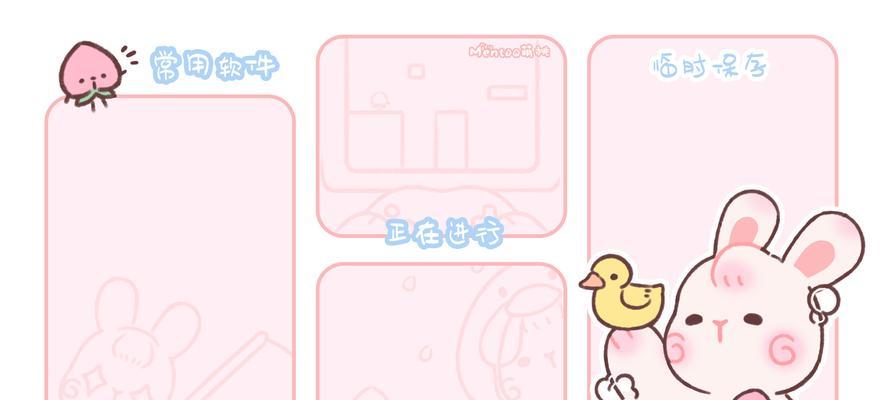电脑隐藏桌面图标工具设置后图标还是显示怎么办
一、问题引出
在使用电脑工作或娱乐时,干净整洁的桌面可以帮助人们更高效地找到所需文件,也能提升个人电脑使用体验。然而,有时用户会发现即便使用了隐藏桌面图标工具,桌面图标却仍然显示出来,这时候,我们应该怎么办才能确保桌面的整洁呢?接下来的文章会详细介绍解决这一问题的方法。
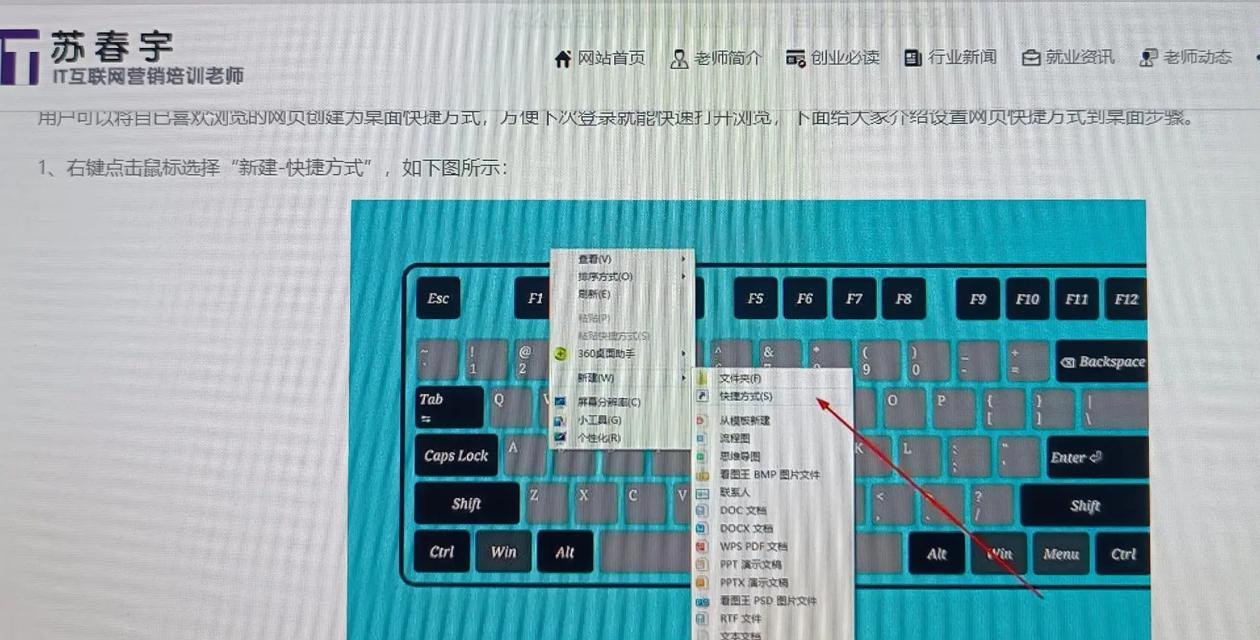
二、了解隐藏桌面图标工具
1.隐藏桌面图标工具的基本使用
在Windows操作系统中,通常可以右击桌面空白处,选择“查看”,然后取消勾选“显示桌面图标”来隐藏所有桌面图标。也可以通过修改注册表或使用第三方软件来实现隐藏。
2.检查是否开启了图标显示功能
请首先确保你没有意外地开启了显示桌面图标的选项。如果已经确认关闭了该选项而图标仍然显示,可能是因为系统设置、第三方软件或系统故障导致。
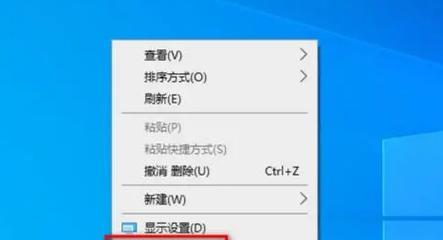
三、排查与解决
1.重启资源管理器
通过重启Windows资源管理器,有时可以解决图标显示问题。操作步骤如下:
按下`Ctrl+Shift+Esc`打开任务管理器;
找到“Windows资源管理器”;
右击选择“重启”。
2.清除第三方桌面管理软件的设置
用户可能安装了第三方的桌面管理工具,如Fences、RocketDock等,这些软件可能会影响Windows原生的桌面图标的显示设置。请检查这些软件的设置,并确保它们没有覆盖你的隐藏图标设置。
3.检查是否有恶意软件篡改系统
恶意软件可能会篡改系统设置,导致用户设置失效。运行杀毒软件进行全盘扫描,并清理潜在的威胁。
4.手动编辑注册表
如果以上方法都无法解决问题,用户可能需要手动编辑注册表来尝试隐藏桌面上的图标:
按下`Win+R`打开运行对话框,输入`regedit`打开注册表编辑器;
导航至`HKEY_CURRENT_USER\Software\Microsoft\Windows\CurrentVersion\Explorer\Advanced`;
在右侧找到名为“Showdesktopicons”的条目,如果不存在则新建一个DWORD(32bit)Value,值设为0。
注意:编辑注册表时要非常小心,错误操作可能会影响到系统稳定。建议在进行之前备份注册表。
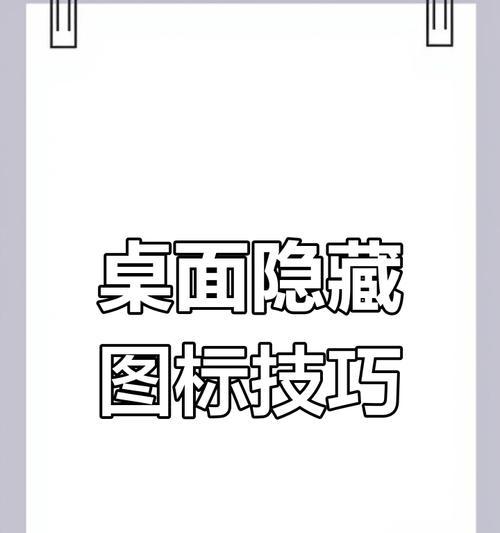
四、特殊情况处理
1.系统更新后的图标显示问题
更新系统后可能会出现设置更改的情况。如果最近进行了更新,检查系统设置是否有同步更新的选项,或是否需要手动重新设置。
2.多用户环境下的图标显示问题
在家庭或办公环境中,如果电脑是多人使用,其他用户的设置可能会影响到你的桌面图标显示。检查所有用户配置文件的设置。
五、维护建议
1.定期检查系统更新
为了防止系统漏洞被利用,建议定期检查并安装系统更新。
2.优化软件使用习惯
尽量使用从正规渠道下载的软件,对于任何修改系统设置的工具,都应先进行详细的研究,确保其安全可靠。
3.增强电脑安全意识
培养良好的电脑使用和安全习惯,定期备份重要数据,使用强密码保护个人账户安全。
六、结语
通过上述的排查和解决方法,大多数电脑隐藏桌面图标工具设置后图标仍然显示的问题都能得到妥善解决。综上所述,面对此类问题,首先要检查基本设置,然后根据情况选择合适的解决方法。务必在操作过程中保持细心和谨慎,以免对系统造成不必要的损害。如果问题依旧存在,建议联系专业技术支持获取帮助。在日常使用电脑的过程中,养成良好的习惯和维护习惯,可以帮助用户避免很多不必要的麻烦。
版权声明:本文内容由互联网用户自发贡献,该文观点仅代表作者本人。本站仅提供信息存储空间服务,不拥有所有权,不承担相关法律责任。如发现本站有涉嫌抄袭侵权/违法违规的内容, 请发送邮件至 3561739510@qq.com 举报,一经查实,本站将立刻删除。
- 上一篇: 投影仪对焦操作教程是什么?如何正确对焦?
- 下一篇: Win11添加我的电脑图标的方法是什么?
相关文章
- 站长推荐
-
-

充电器发热的原因及预防措施(揭开充电器发热的神秘面纱)
-

地暖安装的重要注意事项(确保地暖系统安全运行的关键)
-

电饭煲内胆损坏的原因及解决方法(了解内胆损坏的根本原因)
-

厨房净水器滤芯的安装方法(轻松学会安装厨房净水器滤芯)
-

Mac内存使用情况详解(教你如何查看和优化内存利用率)
-

如何正确对焦设置XGIMI投影仪(简单操作实现高质量画面)
-

电饭煲内米饭坏了怎么办(解决米饭发酸变质的简单方法)
-

手机处理器天梯排行榜(2019年手机处理器性能测试大揭秘)
-

Switch国行能玩日版卡带吗(探讨Switch国行是否兼容日版卡带以及解决方案)
-

电饭煲自动放水不停的故障原因与解决办法(探索电饭煲自动放水问题的根源及解决方案)
-
- 热门tag
- 标签列表
- 友情链接